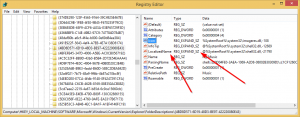Tvinga uppdatering av grupprincipinställningar i Windows 10 manuellt
Lokal gruppolicy är ett speciellt administrativt verktyg som följer med vissa versioner av Windows 10. Den är implementerad som en Microsoft Management Console (MMC) snap-in, som tillhandahåller ett grafiskt användargränssnitt för olika tweaks (policyer) tillgängliga i operativsystemet. I den här artikeln kommer vi att se hur man tvingar uppdatera alla grupprincipinställningar manuellt i Windows 10.
Annons
Grupprincip är ett sätt att konfigurera dator- och användarinställningar för enheter som är anslutna till Active Directory Domain Services (AD) samt lokala användarkonton. Den styr ett brett utbud av alternativ och kan användas för att genomdriva inställningar och ändra standardinställningarna för tillämpliga användare. Lokal gruppolicy är en grundläggande version av grupprincip för datorer som inte ingår i en domän. De lokala grupprincipinställningarna lagras i följande mappar:
C:\Windows\System32\GroupPolicy
C:\Windows\System32\GroupPolicyUsers.
Om du kör Windows 10 Pro, Enterprise eller Education utgåva, kan du använda appen Local Group Policy Editor för att konfigurera alternativen med ett GUI.
Lokal grupprincipredigerare kan startas genom att skriva gpedit.msc i dialogrutan Kör.

Som standard uppdateras grupprincipen när systemet startar. Dessutom uppdateras grupprincipalternativ i bakgrunden var 90:e minut + en slumpmässig förskjutning av 0 till 30 minuters intervall.
Det är möjligt att tillämpa ändringarna omedelbart utan att vänta på den automatiska policyuppdateringsprocessen. Detta kan göras manuellt med hjälp av det inbyggda verktyget gpupdate. Det kan också vara användbart när du behöver tillämpa vissa grupppolicyer konfigurerade med en registerjustering utan att behöva starta om den lokala datorn. Här är hur det kan göras.
Obs: Du måste vara inloggad med ett administrativt konto att fortsätta.
För att tvinga uppdatering av grupprincipinställningar i Windows 10 manuellt
- Öppna en förhöjd kommandotolk.
- För att tvinga endast tillämpa de ändrade policyerna, skriv eller kopiera och klistra in följande kommando:
gpupdate - För att tvinga fram uppdatering av alla policyer, kör kommandot:
gpupdate /force
Kommandona ovan kommer att uppdatera både användargruppspolicyer och datorgrupppolicyer samtidigt.

Det är också möjligt att tvinga fram uppdatering av datorgrupppolicyer eller användargruppspolicyer individuellt. Här är hur.
Tvinga uppdatering av dator- eller användargruppspolicyer individuellt
- Öppna en förhöjd kommandotolk.
- För att tvinga uppdateringen endast ändrad datorpolicy, utfärda kommandot
gpupdate /target: dator. - För att tvinga fram uppdatering alla datorpolicyer, utfärda kommandot
gpupdate /target: dator /force. - För att tvinga fram uppdatering endast de ändrade användarpolicyerna, utfärda kommandot
gpupdate /target: användare. - För att tvinga fram uppdatering alla användarpolicyer, utfärda kommandot
gpupdate /target: användare /force.
Du kan lära dig mer om gpupdate-alternativ som stöds genom att köra appen som gpupdate /? i kommandotolken.
Det är allt.
Relaterade artiklar.
- Så här ser du tillämpade grupppolicyer i Windows 10
- Se Tillämpade Windows Update-grupppolicyer i Windows 10
- Tillämpa grupprincip på alla användare utom administratör i Windows 10
- Tillämpa grupprincip på en specifik användare i Windows 10
- Återställ alla lokala grupprincipinställningar på en gång i Windows 10